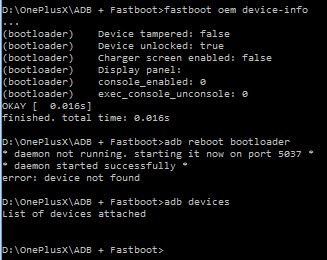CerealKiller77
Stamm-User
- 435
OnePlus X - TWRP Recovery | ROOT

Weder ich, noch Android-Hilfe.de übernehmen für die Durchführung dieser Anleitung eine Verantwortung oder Garantie.
Die Durchführung dieser Anleitung erfolgt auf eigenes Risiko !!!

Weder ich, noch Android-Hilfe.de übernehmen für die Durchführung dieser Anleitung eine Verantwortung oder Garantie.
Die Durchführung dieser Anleitung erfolgt auf eigenes Risiko !!!
1. Vorbereitung
- Die Treiber müssen vollständig installiert sein
- Der Bootloader muss unlocked sein
- USB-Debugging muss aktiviert sein
Die Anleitung dazu findet ihr HIER
Downloads:
ADB & FastBoot v1.4.1 portable [KLICK]
ADB & FastBoot v1.4.2 installer [KLICK]
TWRP (Team Win Recovery Project) [KLICK]
Für Android 7 & 8 (auch für BUILD E1003_15) folgendes TWRP flashen
TWRP 3.2.1-r16
Für BUILD E1003_15 folgende TWRP Version verwenden
TWRP BUILD E1003_15
Magisk [KLICK]
Magisk Beta [KLICK]
SuperSU [KLICK]
SuperSU Beta [KLICK]
TWRP flashen:
- SuperSU oder Magisk downloaden und per USB in den Speicher des OnePlus X kopieren
- twrp.img Datei downloaden
- ADB & Fastboot Files downloaden und in einem Ordner auf dem Desktop entpacken
- Datei in recovery.img umbenennen und in den Order der ADB & Fastboot Files kopieren
- Diesen Order öffnen und mit gedrückter SHIFT-Taste einen Rechtsklick in der freien Fläche in dem Ordner ausführen
- In dem erscheinenden Menü dann Eingabeaufforderung hier öffnen auswählen

In dem Fenster der Eingabeaufforderung dann nacheinander folgende Befehle eingeben (OnePlus X muss per USB mit dem PC verbunden sein):
ACHTUNG !!!! Warten bis jeder Schritt abgeschlossen ist.
- adb reboot bootloader
(OnePlus X startet neu im Bootloader Modus)
- fastboot flash recovery recovery.img
(TWRP wird geflashed)
- fastboot boot recovery.img
(das OnePlus X startet neu ins TWRP)

2. OnePlus X - ROOT
Das OnePlus X ist jetzt im TWRP
Auf Install tippen und die vorher auf das OnePlus X kopierte SuperSU oder Magisk auswählen.

Die Auswahl mit einem Swipe des Sliders bestätigen. SuperSU oder Magisk wird geflashed
Wipe Cache/Dalvik und danach Reboot System auswählen

Nach dem Reboot SuperSu starten und den Anweisungen folgen.
ROOT ist erfolgreich auf dem OnePlus X installiert.
Zuletzt bearbeitet:

 ), und da geht es...
), und da geht es...
 ), aber jetzt gehts....
), aber jetzt gehts....